本文為大家分享了VMware Tools安裝配置圖文教程,供大家參考,具體內容如下
因為在虛擬機下安裝Ubuntu16.04 64位時無法進入全屏模式,采用另外一種方法解決了,但是還是想安裝一下VMware Tools,防止以后出現相關問題,好啦,下面進入正題。
1、在虛擬機下會看到安裝 VMware Tools,單擊安裝。
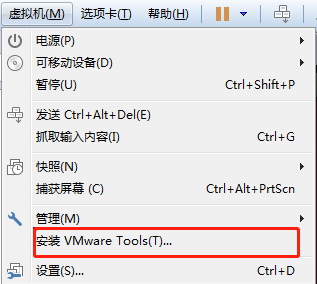
2、在虛擬機設備下出現VMware Tools這一項,點擊打開,里面有一個VMwareTools-10.1.6-5214329.tar.gz
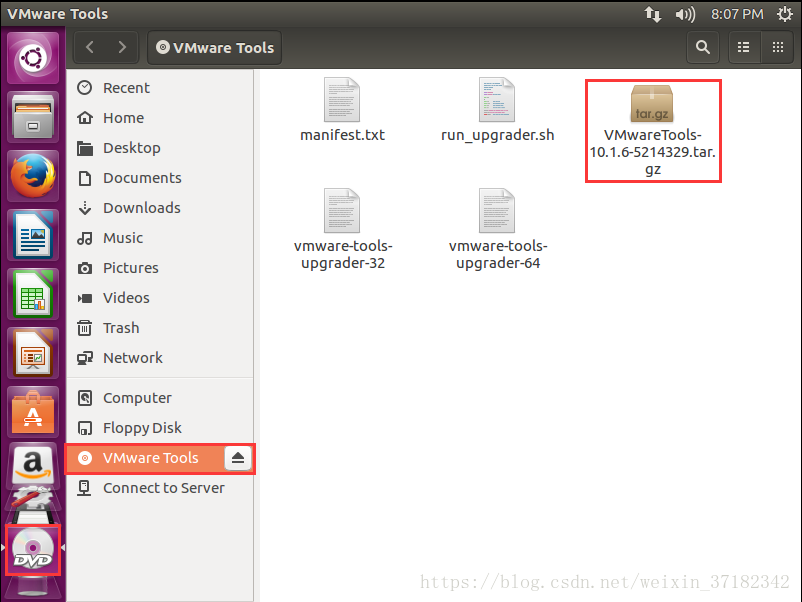
3、將這個文件復制到某個目錄下,比如在home下新建SetUp文件夾
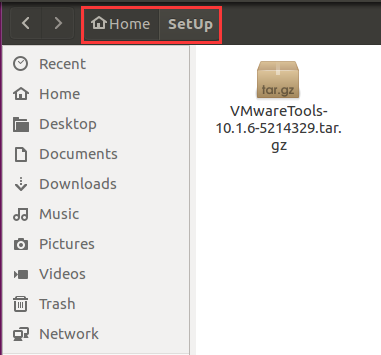
4、切換到root用戶
XXX@ubuntu:/$ sudo su
[sudo] password for XXX:
root@ubuntu:/#
5、把VMwareTools-10.1.6-5214329.tar.gz解壓到VMware-Tools文件夾中
root@ubuntu:/home/XXX/SetUp# tar zxvf VMwareTools-10.1.6-5214329.tar.gz -C /home/XXX/SetUp/VMware-Tools
6、以root用戶進入到剛剛提取到的vmware-tools-distrib文件夾下,然后輸入命令:./vmware-install.pl,然后回車。
root@ubuntu:/home/XXX/SetUp/VMware-Tools/vmware-tools-distrib# ./vmware-install.pl
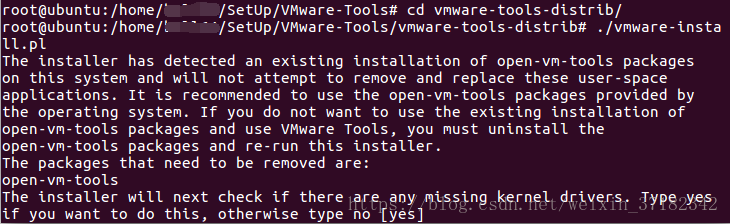
7、上面的操作后就開始安裝VMware Tools了,根據其提示輸入yes/no,直到出現Enjoy, –the VMware team如下圖,就表示安裝成功了,然后手動重啟虛擬機。
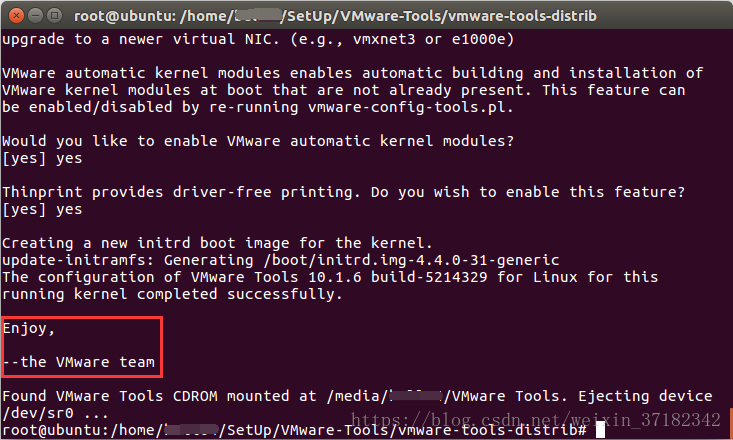
8、重啟系統,會發現已經變成 重新安裝 VMware Tools了,表明已經安裝成功了。
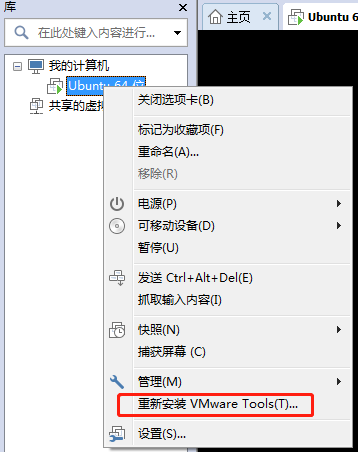
以上就是本文的全部內容,希望對大家的學習有所幫助,也希望大家多多支持腳本之家。